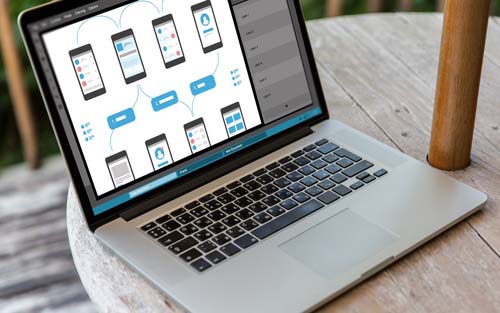ps中如何更换照片颜色?
来源:千锋教育
发布人:yyy
2023-06-15
推荐
在 Photoshop 中更换照片颜色的方法有多种,下面是一种常用的方法:
1. 打开照片:在 Photoshop 中选择"文件"(File)-> "打开"(Open),然后导航到你要处理的照片文件并打开它。
2. 创建新的调整图层:在图层面板中,点击底部的新建调整图层按钮(创建一个新的调整图层)。
3. 选择色彩平衡调整图层:在弹出的调整图层面板中,选择"色彩平衡"(Color Balance)。
4. 调整色相:在调整图层面板中,你会看到三个滑动条:青色/红色、洋红色/绿色和黄色/蓝色。通过调整这些滑动条来改变照片的色彩平衡。例如,如果你想增加照片中的红色,你可以向右调整青色/红色滑动条。
5. 调整饱和度:在调整图层面板中,你还可以调整照片的饱和度。通过滑动饱和度滑动条来增加或减少照片的饱和度。增加饱和度可以使颜色更加鲜艳,减少饱和度可以使颜色更加柔和。
6. 保存并导出:完成颜色更换后,选择"文件"->"存储为"(Save As),选择所需的文件格式(如 JPEG、PNG)和保存位置,然后点击保存。
请注意,以上方法是一种基本的调整颜色的方法。根据你的具体需求和照片的情况,你可能需要尝试不同的调整图层和调整参数来达到你想要的颜色效果。